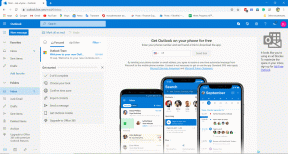Διορθώστε το πρόβλημα του μη ανοίγματος εφαρμογών ή του σφάλματος εφαρμογών στο iPhone
Miscellanea / / November 29, 2021

Τώρα, αν και αυτό το είδος προβλήματος δεν είναι πρωτόγνωρο, είναι αρκετά σπάνιο. Κι όμως είναι πολύ αληθινό. Μόλις πρόσφατα, για παράδειγμα, το Sparrow για iOS συνέχισε να κολλάει αφού έδειχνε την αρχική του οθόνη τη στιγμή που προσπάθησα να το ανοίξω.

Σε ορισμένες περιπτώσεις, ορισμένοι χρήστες iPhone, iPad ή iPod Touch μπορεί να υποφέρουν από την απότομη διακοπή λειτουργίας των εφαρμογών τους χωρίς προφανή λόγο. Μου έχει συμβεί μερικές φορές επίσης, και ενώ είναι σίγουρα απογοητευτικό, υπάρχουν τρόποι να το λύσουμε.
Αυτό που ανακάλυψα μέσω του διαδικτύου και μέσω της δικής μου εμπειρίας είναι ότι δεν υπάρχει μία, αλλά στην πραγματικότητα δύο αιτίες για αυτό το παράξενο φαινόμενο, η καθεμία με τη δική της μοναδική λύση.
Ας ρίξουμε μια ματιά στο τι κρύβεται πίσω από κάθε ένα από αυτά τα ασυνήθιστα σφάλματα εφαρμογής και στους τρόπους επίλυσής τους.
Ξεχασμένες πληροφορίες σύνδεσης
Η πρώτη από τις αιτίες για ξαφνικά σφάλματα εφαρμογής στο iPhone είναι μια σφάλμα του iOS, όπου φαίνεται να "ξεχνάει" τον κωδικό πρόσβασής σας στο iTunes. Εξαιτίας αυτού, κάθε φορά που προσπαθείτε να ανοίξετε μια εφαρμογή, το iOS αποτυγχάνει να επικυρώσει τον κωδικό πρόσβασής σας στο iTunes για να διασφαλίσει ότι είστε πραγματικά δικαιούται να εκτελέσει την εφαρμογή (λόγω των προσωπικών και ευαίσθητων πληροφοριών που μπορεί να περιέχει η εφαρμογή), προκαλώντας τη διακοπή λειτουργίας της άνοιγμα.
Για να το λύσετε αυτό, μπορείτε να δοκιμάσετε οποιαδήποτε (ή και τις δύο) από τις παρακάτω μεθόδους:
Μέθοδος 1
Ανοιξε το App Store στο iPhone σας και πατήστε Προτεινόμενα στο κάτω αριστερό μέρος της οθόνης. Στη συνέχεια, κάντε κύλιση μέχρι να δείτε το Apple ID σας. Πατήστε πάνω του και επιλέξτε Αποσύνδεση.


Αφού αποσυνδεθείτε, πατήστε Συνδεθείτε και συνδεθείτε ξανά στον λογαριασμό σας Apple. Μόλις το κάνετε, δοκιμάστε να ανοίξετε ξανά την εφαρμογή και θα ανοίξει μια χαρά.


Μέθοδος 2
Εναλλακτικά, μεταβείτε στο App Store στο iPhone σας, αναζητήστε οποιαδήποτε νέα δωρεάν εφαρμογή και κατεβάστε την. Αυτό θα κάνει το iOS να σας ζητήσει τον κωδικό πρόσβασής σας. Μόλις το εισαγάγετε και το iOS το αποδεχτεί, δοκιμάστε να ανοίξετε ξανά την ελαττωματική εφαρμογή και θα λειτουργήσει χωρίς προβλήματα.

Κατεστραμμένα δεδομένα εφαρμογής
Η δεύτερη αιτία για ξαφνικά σφάλματα εφαρμογών φέρει πιο συγκεκριμένη απόδειξη και έχει να κάνει με τη διανομή κατεστραμμένων δυαδικών αρχείων ορισμένων εφαρμογών από την Apple μέσω του App Store.
Μια τέτοια περίπτωση ήταν καταγράφηκε σε μεγάλο βαθμό από τον προγραμματιστή iOS Marco Arment, δημιουργός του Instapaper, όταν μια από τις ενημερώσεις της εφαρμογής του έκανε το Instapaper να διακοπεί κατά το άνοιγμα. Πολλοί χαρακτήρισαν το ζήτημα ως μεμονωμένο περιστατικό. Ωστόσο, το βίωσα αυτό το θέμα και με τα δύο Αριθμοί και το Σπουργίτης εφαρμογές τόσο μήνες πριν όσο και μήνες μετά την εκδήλωση της αναφερόμενης περίπτωσης.
Σε αυτήν την περίπτωση η λύση είναι πιο απλή: Απλώς διαγράψτε την εφαρμογή και κατεβάστε την ξανά. Η Apple ενημερώνει και αλλάζει συνεχώς τα δυαδικά αρχεία που διανέμει. Ακόμη περισσότερο, τα δυαδικά αρχεία εφαρμογών φαίνεται να είναι μερικές φορές διαφορετικά ανά περιοχή, γεγονός που εξηγεί ότι ορισμένοι χρήστες μπορούν να ανοίξουν την εφαρμογή κανονικά ενώ άλλοι αντιμετωπίζουν ξαφνικά σφάλματα.
Μόλις κατεβάσετε ξανά την εφαρμογή, δοκιμάστε την ξανά. Εάν η εφαρμογή συνεχίζει να διακόπτεται, περιμένετε μερικές ώρες ή μέρες και δοκιμάστε ξανά. Το νέο αντίγραφο της εφαρμογής σας θα πρέπει στη συνέχεια να ανοίξει και να λειτουργεί χωρίς προβλήματα.
Τελευταίος πόρος: Εγκαταστήστε μια προηγούμενη έκδοση της εφαρμογής μέσω του iTools
Το δοκίμασα αυτό μόνος μου αφού το Sparrow για iOS σταμάτησε να λειτουργεί για μένα μετά την τελευταία του ενημέρωση και καμία από τις παραπάνω μεθόδους δεν φαινόταν να λειτουργεί. Ευτυχώς, είχα ένα αντίγραφο ασφαλείας της προηγούμενης έκδοσης του αρχείου .IPA του Sparrow που με βοήθησε να λύσω το πρόβλημά μου.
Σημαντική σημείωση: Μην ξεχνάτε ότι για να χρησιμοποιήσετε αυτήν τη μέθοδο θα χρειαστείτε ένα αντίγραφο του αρχείου .IPA της τελευταίας λειτουργικής έκδοσης της εφαρμογής που θέλετε να επανεγκαταστήσετε.

Αφού έχετε μαζί σας το αρχείο .IPA, μεταφέρετέ το στη συσκευή σας iOS χρησιμοποιώντας την εφαρμογή iTools και ακολουθήστε τη διαδικασία που περιγράφεται στο παρακάτω σεμινάριο.
Χρησιμοποιήστε το iTools για να μεταφέρετε εφαρμογές στο iPhone σας χωρίς να χρησιμοποιείτε το iTunes
Η διαδικασία δεν είναι κομψή (η εγκατάσταση μιας παλαιότερης έκδοσης μιας εφαρμογής θα κάνει το iPhone σας να εμφανίζει πάντα ένα σήμα ενημέρωσης στο εικονίδιο του App Store), αλλά λειτουργεί σαν γοητεία εάν όλα τα άλλα αποτύχουν.
Και ορίστε. Τέσσερις διαφορετικοί τρόποι για να διασφαλίσετε ότι η εφαρμογή που σας αρέσει πολύ να χρησιμοποιείτε συνεχίζει να λειτουργεί για εσάς.